上一次讲到了电源上面的供电线给计算机各个部件连接的知识,不知道各位小伙伴们都理解了没有,今天继续讲的是机箱上面的一些跳线,USB线怎么和电脑进行连接。我们看到在机箱最外面,我们按下电源键,电脑就开机,按下重启键,电脑就开始重启了,插上耳机就可以听电脑上面好听的歌曲。但其实我们在机箱上面的操作,其实是通过连接线控制主板的。我们来看看下图,机箱的正面,从左到右,分别是USB 3.0, USB 2.0,耳机孔,麦克孔,重启键,开关键。这些就是我们今天需要机箱与主板连接的部分。

机箱
先来说主板与机箱的跳线,里面包括的线有机箱开关(POWER SW),硬盘的指示灯(H.D.D LED),机箱的重启键(RESET SW),电源指示灯(POWER LED)这些部分,他们都是有正负极的,在线的上面是有标注正负极的,同时在主板的位置上也是有标注正负极的,一定不要把正负极连接错了,毕竟不同的主板和机箱是不同的标注,比如下图P LED就代表是电源指示灯的意思,PWRBTN是连接机箱开关,但标志意思是一样的,看机箱和主板说明书明白就好。有一个小技巧,因为在连接机箱跳线的时候,不知道到底哪个是正负,在跳线的插头上面,仔细看可以发现有小小的箭头,这个代表的是正极,另外一根就是负极。然后把线对应连接到主板的插针上面就可以了。其实有一些还会带有报警器的跳线(SPEAKER),如果有的小伙伴也可以把最后的SPEAKER连接上。
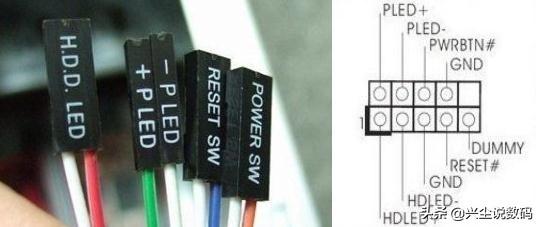
主板与机箱跳线
接下来还需要插上的是USB 3.0和USB 2.0。USB 3.0的接口比较特殊,把它插到主板的插针上就可以了,一个主板上可以会有多个USB 2.0的接口,选择插到对应的地方即可。如下图

USB连接
最后是负责耳机和麦克风的AUDIO接口,在主板上面找一下对应插入接口就大功告成了。

AUDIO线连接
来看一下在没有进行插线之前的主板,和把机箱和电源线连接到主板之后的对比图吧。我建议如果各位小伙伴有机会还是自己动手来连接各个部件一下会比较有体会,毕竟只有你自己会做了才是真的学会了。

连接好前

连接好后
我是兴尘,希望用简单易懂的语言为你讲解计算机,手机等数码知识,欢迎点赞,留言,转发,关注。




















 2596
2596











 被折叠的 条评论
为什么被折叠?
被折叠的 条评论
为什么被折叠?








